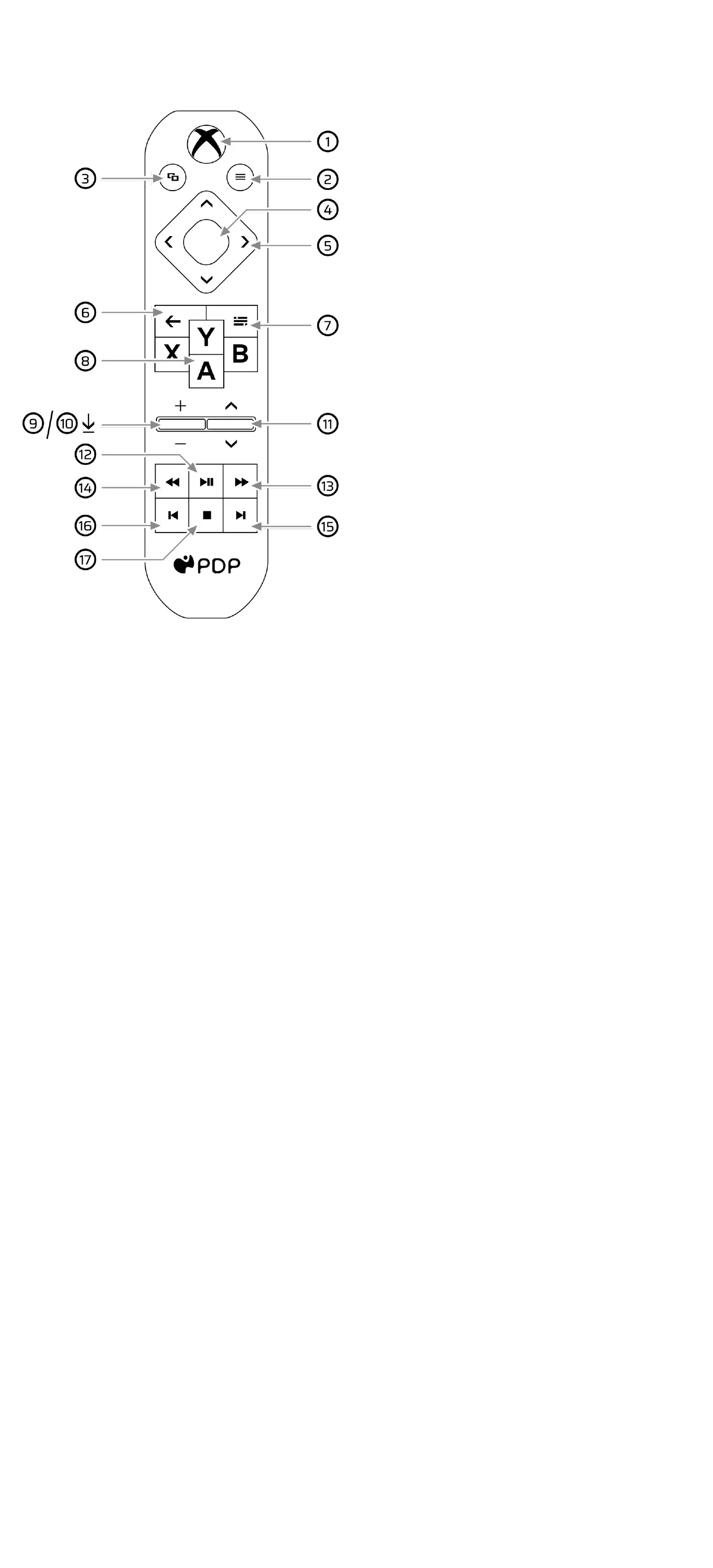Português – Brasileiro
049-028
Controle remoto multimídia Nemesis: XBX QSG
1. Liga/Desliga/Início
2. Exibir
3. Menu
4. Selecionar
5. Botão direcional
6. Voltar
7. One Guide
8. X, Y, A, B
9. Volume para cima/para baixo
10. Silenciar
11. Canal para cima/para baixo
12. Reproduzir/Pausar
13. Avanço rápido
14. Retroceder
15. Próxima cena
16. Cena anterior
17. Parar
Seu controle remoto multimídia Nemesis deve emparelhar automaticamente com seu console Xbox logo no primeiro uso.
1. Botão Ligar/Desligar/Início
a. Pressione o botão Xbox Nexus para ligar a TV e o console.
b. Enquanto assiste a algum conteúdo de mídia, pressione este botão para retornar à tela inicial do Xbox.
c. Para desligar o console, pressione e mantenha pressionado o botão e selecione “Desligar console”.
2. Botão Exibir
a. Pressione este botão para obter mais informações sobre jogos e aplicativos.
3. Botão Menu
a. Pressione para abrir o menu Xbox e acessar rapidamente aplicativos, configurações e muito mais.
4. Botão direcional
a. Use os botões para cima, para baixo, para a direita ou para a esquerda no direcional para navegar pela tela do console e
pelos aplicativos de mídia.
5. Botão One Guide
a. O botão One Guide permite programar acesso rápido a um aplicativo de mídia. Para programar o botão One Guide:
i. Vá até as “Configurações” do seu console Xbox
ii. Escolha “Dispositivos e conexões”
iii. Em seguida, “Controle remoto multimídia”
iv. Selecione “Iniciar aplicativo” e escolha o aplicativo de mídia que você gostaria de designar.
6. Botões X, Y, A, B
a. O controle remoto multimídia Nemesis possui botões comuns do Xbox como X, Y, A e B. Esses botões têm as mesmas
funções que o X, Y, A e B de um controle Xbox.
7. Controles de volume e canais
a. Antes de usar os controles de volume ou canais, você deve configurar suas preferências de áudio e conectar uma antena ou
TV box no menu de configurações:
i. Vá até as “Configurações” do seu console Xbox
ii. Role até “Geral”
iii. Encontre “Opções de TV e exibição”
iv. Escolha “Controle de dispositivo”
v. Nesta seção, siga as instruções na tela para configurar sua TV, TV a cabo/antena, áudio ou sintonizador de TV.
Observação: Para configurar o controle remoto multimídia Nemesis em um Xbox One original, você precisará de um Kinect ou IR Blaster.
b. Depois que suas preferências estiverem definidas e o dispositivo estiver conectado, você poderá usar os botões de
aumento/redução de volume para aumentar ou diminuir o volume e os botões de para cima/para baixo para alterar os
canais.
8. Silenciar volume
a. Aperte a chave de volume (entre os botões de volume para cima e para baixo) para silenciar o volume.
9. Carregamento do seu controle remoto (cabo USB-C)
a. O controle remoto multimídia Nemesis vem com um cabo de carregamento USB-C incluído.
b. Quando o controle remoto precisar ser carregado, basta conectar a ponta USB-C do cabo na parte inferior do controle
remoto e a outra ponta no console.
c. Enquanto o controle remoto estiver carregando, os botões retroiluminados exibirão o efeito de respiração lenta.
d. Quando o controle remoto tiver sido totalmente carregado, os botões retroiluminados apagarão.
10. Carregamento do seu controle remoto (painel solar)
a. O controle remoto multimídia Nemesis conta com um painel solar na parte de trás do controle remoto para um
carregamento sustentável.
b. Para carregar, vire o painel solar remoto para cima.
Observação: O painel solar pode ser carregado usando luzes artificiais como incandescente, fluorescente, LED e UV.